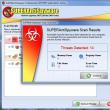بخش های سایت
انتخاب سردبیر:
- دستورالعمل ها و همه روش ها
- راه های حل مشکل
- پنج روش برای جایگزینی فونت در اندروید فونت را در اپلیکیشن اندروید جایگزین کنید
- صفحه VKontakte من: چگونه وارد شوید و از سیستم خارج شوید؟
- دکمه Home در آیفون: کجا قرار دارد، چگونه آن را روی صفحه نمایش دهیم، اگر برنامه دکمه Home کار نمی کند چه باید کرد
- مشخصات فنی قیمت عکس Samsung Galaxy S5
- تنظیم مجدد کارخانه سامسونگ گلکسی A3 (2016)
- کدام بهتر است - AMD یا Intel برای بازی؟
- ورود به Google Drive و حل مشکلات My gmail drive
- برنامه Top Story - اخباری که شما را دوست دارد چرا برنامه داستان برتر به روز نمی شود
تبلیغات
| دانلود فریمور برای لومیا 820. فریمور گوشی های لومیا با نرم افزار اورجینال |
|
نمایشگرهای گوشیهای سری لومیا توانایی شگفتانگیزی دارند که در صورت افتادن روی روکشهای نرم صندلی میشکنند، اما در برابر پرواز از ارتفاع یک متری به زمین مقاومت میکنند. در هر صورت، هنگامی که صفحه نمایش ترک خورده است، تنها دو گزینه برای توسعه وجود دارد - تغییر شیشه (اگر صفحه لمسی کار می کند) یا کل ماژول (اگر صفحه لمسی مرده است). قیمت شیشه 1000 روبل، یک ماژول حدود 3.5 هزار روبل است. با این حال، قبل از خرید شیشه، ابتدا شرکتی را پیدا کنید که شیشه ماژول را تغییر دهد - همه این کار را انجام نمی دهند. به عنوان مثال، در شهر سیکتیوکار چنین شرکت هایی وجود نداشت، زیرا پیچیدگی چنین کاری بسیار زیاد است. قبل از فلش کردن سیستم عامل، یک نسخه پشتیبان از اطلاعات خود تهیه کنید!برای اینکه بعد از فلش زدن تمام اطلاعات از دست نرود، باید این کار را انجام دهید نسخه پشتیبان. برای انجام این کار، به آیتم موجود در گوشی خود بروید "تنظیمات"و در آنجا پیدا کنید "پشتیبان گیری"
مطمئن شوید که پشتیبان گیریهمه عناصر گنجانده شده اند، اگر نه، خودتان آنها را فعال کنید.
در نقطه "برنامه ها + تنظیمات"روی دکمه کلیک کنید "ایجاد یک نسخه پشتیبان"
همین، کپی آماده است. در هر صورت، به صفحه بروید http://people.live.comو در بخش "مردم"بررسی کنید که آیا همه مخاطبین در آن وجود دارند (از آنجا است که لیست پس از چشمک زدن بازیابی می شود)
پس از تکمیل سیستم عامل، اولین باری که گوشی را راه اندازی می کنید، باید وارد شوید ویندوز لایوتقریباً در "حساب" شما. او پیشنهاد می کند از کپی ایجاد شده استفاده کند؛ تنها کاری که باید انجام دهید این است که روی "بعدی" کلیک کنید. جزئیات بیشتر در اینجا - http://www.windowsphone.com/ru-ru/how-to/wp8/settings-and-personalization/restore-a-backup-to-my-phone این مقاله اغلب به برنامه Nokia Software Updater for Retail اشاره می کند، بنابراین قبل از شروع به شما توصیه می کنیم آن را دانلود و نصب کنید.اگر فقط می خواهید سیستم عامل نوکیا لومیا را به روز کنید، پس...شما اصلا به هیچ مهارتی نیاز ندارید. برنامه را نصب کن به روز رسانی نرم افزار نوکیا برای خرده فروشی.رایگان است. اگر پیشنهاد نصب نرم افزاری برای کارش را داد، موافقت کنید. پس از راه اندازی، گوشی خود را از طریق USB وصل کنید. خود برنامه به روز رسانی گوشی شما را شناسایی و ارائه می کند. دکمه را فشار دهید "نصب".
به یاد داشته باشید که داده های شخصی (پیامک، مخاطبین، عکس ها، گزارش تماس) پاک خواهند شد. بنابراین فراموش نکنید که از داده های پشتیبان خود یک کپی تهیه کنید. اگر می خواهید مشکلی را که پس از تعویض شیشه ادامه داشت حل کنید - تاچ پد به خوبی کار نمی کند، فقط بعد از 3-4 ثانیه (هنگامی که صفحه تاریک می شود) پاسخ می دهد، سپس ...... به این دلیل است که آنها ارزان هستند اجزای چینی. هیچ "عینک" اصلی برای این تلفن ها وجود ندارد. فقط در ماژول های کامل فروخته می شود. با این حال، اگر پد لمسی دست نخورده باشد، می توانید تنها با تعویض شیشه از آن استفاده کنید. مشکل این است که این عینک چینی نمی تواند به درستی با کنترلر در ماژول تعامل داشته باشد. به همین دلیل این نوع مشکلات به وجود می آید. فقط با برگرداندن سیستم عامل می توانید از آنها جلوگیری کنید. هشدار! قبل از اینکه تو شروع کنی!عقب انداختن سفتافزار میتواند باعث ایجاد اشکالی مانند یخ زدن گوشی هنگام اتصال هدفون شود. بهطور دقیقتر، وقتی هدفون در جک قرار میگیرد، صفحه نمایش تکان میخورد و نمیتوان مسیر را در حالت قفل سوئیچ/خاموش کرد. در اینجا ما بسیاری از گزینه های گرفته شده از http://sven.dp.ua/headphones را امتحان کردیم و می توانیم با اطمینان گزارش کنیم که این اشکال به مدل هدفون بستگی ندارد. هر دو با Svens و A4 های ارزان قیمت، نتیجه یکسان است. در 50 درصد موارد اتفاق می افتد. مرحله 1.برنامه را دانلود کنید Nokia Care Suite.هر نسخه ای نصب کنید. اگر او از شما خواست که چیزی را دوباره نصب کنید، موافقت کنید. گام 2.دانلود سیستم عامل مورد نیاز. ما به یک نسخه نیاز داریم 1232.5957.1308. می توانید آن را از لینک دانلود کنید — http://4pda.ru/forum/index.php?showtopic=455418 به کد محصول دقت کنید!شما باید سفتافزار مخصوص کد خود را دانلود کنید. می توانید با اتصال گوشی خود به رایانه و راه اندازی برنامه متوجه آن شوید. رایگان است. اگر پیشنهاد نصب نرم افزاری برای کارش را داد، موافقت کنید. پس از راه اندازی، گوشی خود را از طریق USB وصل کنید و در صفحه اول این کد را مشاهده خواهید کرد:
بر این اساس، طبق کد خود دانلود کنید (نمی توانید اشتباه کنید - رنگ مدل مشخص شده است)
مرحله 3.سیستم عامل دانلود شده را از بایگانی در یک پوشه خاص باز کنید - C:\ProgramData\Nokia\Packages\Products\RM-821.لطفا توجه داشته باشید که پوشه ProgramData مخفی است. آن ها در "ویژگی های پوشه" نمایشگر را روشن کنید فایل های مخفیو پوشه ها:
اگر پوشه ای وجود ندارد، آن را به صورت دستی ایجاد کنید. آن ها اگر نوکیا Packages ندارد، آن را ایجاد کنید و غیره. در پایان باید به این صورت باشد:
مرحله 4.بیایید سیستم عامل را شروع کنیم. راه اندازی کنیم Nokia Care Suiteو در پنجره مورد را پیدا می کنیم ابزار پشتیبانی محصول برای فروشگاه(برای شروع باید دوبار کلیک کنید)
در پنجره باز شده، « کار آفلاین":
و ما به دنبال گوشی خود هستیم. اما مشکل اینجاست. چندین 920 لومن وجود دارد:
و در اینجا برنامه دوباره به ما کمک خواهد کرد به روز رسانی نرم افزار نوکیا برای خرده فروشی. رایگان است. اگر پیشنهاد نصب نرم افزاری برای کارش را داد، موافقت کنید. پس از راه اندازی، گوشی خود را از طریق USB وصل کنید و در صفحه اول نوع دستگاه خود را مشاهده خواهید کرد:
بر این اساس، شماره مورد نظر را در جستجو وارد می کنیم و فقط نسخه دستگاه ما باقی می ماند:
سپس در گوشه سمت چپ پایین را انتخاب کنید برنامه نویسی -> بازیابی.پنجره ای با سیستم عامل باز می شود که قبلاً آن را در جای مناسب کپی کرده ایم. تنها چیزی که باقی می ماند فشار دادن است شروع کنید.گوشی خود را لمس یا خاموش نکنید. در صورت لزوم خود به خود راه اندازی مجدد می شود. آپلود سیستم عامل یک فرآیند سریع است - 5-10 دقیقه. در نهایت گوشی به حالت عادی بوت می شود. خطا پاسخ نامعتبر از شناسه پیام نادرست دستگاهگاهی اوقات در ابتدای فریمور ممکن است برنامه ارور بدهد پاسخ نامعتبر از شناسه پیام نادرست دستگاه.
برای حل این مشکل شما نیاز دارید: 1. برنامه را باز نگه دارید. 2. گوشی را خاموش کنید، کابل USB را جدا کنید. 3. کابل USB را وصل کنید (تلفن به طور خودکار روشن می شود) و دکمه کاهش صدا را نگه دارید (در حال حاضر دکمه پاور را لمس نکنید، همانطور که در بسیاری از کتابچه ها می گویند - فقط دکمه صدا را نگه دارید) 4. کلیک کنید شروع کنید پس از آن سیستم عامل به طور معمول به روز می شود:
اگر پس از تعویض شیشه، سنسور مجاورت به خوبی کار نمی کند، صفحه نمایش تاریک می شود و هنگام برقراری تماس مسدود می شود و تا زمانی که مخاطب قطع شود، قطع نمی شود، سپس ......به احتمال زیاد سنسور مجاورت درست کار نمی کند. در نزدیکی بلندگو قرار دارد و دوربین جلو. بر این اساس، اگر چنین مشکلی پس از تعویض شیشه (و بر این اساس، جداسازی گوشی شروع شود)، به احتمال زیاد پیچ های محکم کننده آن روی کیس سفت نمی شوند. آنها را بالا بکشید.
همچنین راه حل ممکناین مشکل به دلیل ریست یا دمیدن شدید بلندگو ایجاد می شود. گاهی اوقات یک فیلم (که در آن تراکم می تواند جمع شود) یا یک پوشش مانع از عملکرد صحیح سنسور می شود. اگر دکمه Windows (Home) اصلا کار نمی کند یا نوعی شماره گیری صوتی را راه اندازی می کند، پس...... باید با آن کنار بیاید. زیرا از مدت ها قبل مشخص بود که عینک های چینی با این دکمه خاص در وسط قاب به درستی کار نمی کنند و امکان برنامه ریزی مجدد مثلاً دکمه "جستجو" برای عملکرد دکمه ویندوز ("Home") وجود ندارد. . همه کاربران نمی دانند که گوشی های هوشمند را می توان در خانه reflash کرد. و این خوب است، زیرا فقط یک کاربر با تجربه می تواند به راحتی از عهده این کار برآید. به طور کلی هرگونه اقدام غیررسمی با دستگاه می تواند منجر به عواقب غیرقابل پیش بینی شود. مثلا گوشی تبدیل به آجر می شود. بنابراین، شما تمام اقداماتی که در زیر توضیح داده شده است را با خطر و خطر خود انجام می دهید. ما به عنوان افراد عاقل مسئولیت سرنوشت گوشی های هوشمند شما را رد می کنیم.اما در صورت لزوم سعی خواهیم کرد کمک کنیم. علاوه بر این، این مقاله میتواند کمک کند تا گوشیهای هوشمندی که دیگر روشن نشدهاند، زنده شوند. و سوال اصلی از یک خواننده بی تجربه: "چرا اصلاً یک تلفن هوشمند را reflash کنید؟" واقعیت این است که این سوء استفاده از تلفن هوشمند کاربر این امکان را فراهم می کند که مثلاً یک به روز رسانی سیستم عامل یا سیستم عامل را کمی زودتر از دیگران دریافت کند. به همین ترتیب، می توانید منطقه سیستم عامل را تغییر دهید. همانطور که معلوم شد، در آخرین سیستم عاملبرای نوکیا لومیا 820 و نوکیا لومیا 920 روسی، هیچ گزینه 4G در تنظیمات انتقال داده وجود ندارد، اما سیستم عامل سایر مناطق وجود دارد. و این بسیار جالب است، اما ما در این مورد جداگانه صحبت خواهیم کرد. "چه مشکلاتی ممکن است ایجاد شود؟" - تو پرسیدی؟ هر چیزی ممکن است اتفاق بیفتد، این فناوری است. به عنوان مثال، همانطور که در بالا ذکر شد، می توانید در صورت نامطلوب بودن نتیجه، تلفن خود را به آجر تبدیل کنید. در هر صورت، این روش سخت است، مملو از از دست دادن تمام داده ها است. یادآوری می کنیم که فلش کردن فریمور تمام اطلاعات را پاک می کند و گوشی را به حالت اولیه برمی گرداند. 1. مطمئن شوید که گوشی شما بیش از 50 درصد شارژ شده است. و اگر فرصتی برای شارژ مجدد گوشی هوشمند خود دارید، آن را شارژ کنید. 3. از کانکتورهای USB استفاده کنید که تضمین شده است بدون خرابی کار کنند. همچنین فقط از کابل های مارک دار استفاده کنید. 4. مطمئن شوید که کامپیوتر به هر دلیلی خاموش یا راه اندازی مجدد نمی شود. به عنوان مثال، به روز رسانی برای ویندوز رسید. 5. هنگام به روز رسانی نرم افزار مزاحم گوشی نشوید. پس از کجا باید شروع کرد؟ ابتدا باید مطمئن شوید که بازی ارزشش را دارد. در مرحله دوم، شما باید برنامه را دانلود و نصب کنید Nokia Care Suite . گاهی اوقات پس از نصب نمی توانید میانبرها را پیدا کنید. این اغلب در ویندوز 8 مشاهده می شود. اگر چنین مشکلی وجود دارد، باید به اینجا بروید C:\Program Files (x86)\Nokia\Nokia Care Suite\Product Support Tool For Store 5.0. در اینجا شما باید اجرا کنید ProductSupportToolForStore.exe. بلافاصله پس از راه اندازی از شما خواسته می شود که وارد شوید. باید CareSuite External را انتخاب کنید. در پنجره باز شده به منو بروید فایلو فشار دهید باز کردن محصول. در قسمت Filter کد محصول را وارد کنید: این 821 برای نوکیا لومیا 920و 825 برای نوکیا لومیا 820.
در زیر کلیک کنید برنامه نویسی >> بازیابی. در رابط جدید، باید روی دکمه Find Online کلیک کنید. در قسمت Variant Name، برای تعیین منطقه، باید RU را وارد کنید. آخرین سیستم عامل فعلی برای منطقه ما ظاهر می شود. متأسفانه یک ویژگی وجود دارد: در جدیدترین سیستم عامل Lumia 820 و Lumia 920 برای روسیه، مورد تنظیم انتقال داده ناپدید شده است (چرا، نوکیا؟! چرا؟!!) - 4G. اگر می خواهید از ارتباطات LTE استفاده کنید، باید سیستم عامل را برای منطقه دیگری انتخاب کنید. (). در این صورت، بعداً فلاشر از اینکه منطقه دیگری دارید ناراحت می شود و مشخص می کند که آیا واقعاً می خواهید گوشی کشور را تغییر دهد یا خیر.
توجه! تغییر منطقه تنظیمات را کمی پیچیده تر می کند. پس از اولین روشن شدن، باید زبان روسی را از لیست انتخاب کنید، پس از آن گوشی مجددا راه اندازی می شود. رابط روسی خواهد شد. پس از تکمیل تنظیمات، باید منطقه، صفحه کلید و ورودی صوتی را مطابق با تنظیمات زبان روسی پیکربندی کنید. در طی این فرآیند، کتابخانه های تشخیص گفتار روسی و یک کتابخانه صفحه کلید دانلود می شود. علاوه بر این، برنامه Yandex را در دکمه جستجوی سخت افزار از دست خواهید داد. تنها گزینه باقی مانده بینگ و گوگل است. این قیمت استفاده از 4G است... در حالی که سیستم عامل در حال دانلود است، باید گوشی را برای کار آماده کنیم. آن را خاموش کنید، سپس با نگه داشتن دکمه های پاور و افزایش صدا آن را روشن کنید. آیکون های رعد و برق و چرخ دنده باید روی صفحه ظاهر شوند. به این شکل است که باید دستگاه را به رایانه شخصی متصل کنید و در برنامه روی Start کلیک کنید.
یک پیغام خطایی با دستورالعمل هایی در مورد اقدامات بعدی ظاهر می شود. اکنون باید دکمه کاهش صدا و دکمه پاور را بدون جدا کردن دستگاه از رایانه شخصی نگه دارید. پس از یک سیگنال ارتعاشی کوتاه، باید روی تلاش مجدد کلیک کنید. گوشی ریبوت می شود و فرآیند فلش کردن شروع می شود.
یک نتیجه مطلوب به این صورت است:
ممکن است گوشی چندین بار ریبوت شود، نگران نباشید. باید منتظر بوت باشید صفحه نمایش ویندوزتلفن. پس از این، باید گوشی را مانند زمانی که برای اولین بار آن را روشن کردید پیکربندی کنید. پس از فلش کردن سیستم عامل، به روز رسانی ممکن است در عرض 24-48 ساعت نرسد. ویندوز فونفروشگاه. چگونه گوشی های نوکیا را به ویندوز reflash کنیم این اتفاق می افتد که گوشی های نوکیا بریک می شوند و ممکن است لازم باشد گوشی را دوباره فلش کنید سیستم عامل رسمیتا او را به زندگی برگرداند. در این راهنما، من به شما خواهم گفت که چگونه نوکیا را بدون دردسر غیر ضروری به ویندوز reflash کنید. همچنین بخوانید برای سیستم عامل به Nokia Care Suite 5.0 نیاز دارید (Softopedia، در یک پنجره جدید باز می شود). ابتدا آن را دانلود و نصب کنید. ابتدا بیایید سیستم عامل را دریافت کنیم. در اینجا چندین راه حل وجود دارد.
در این مقاله بازگشت به سیستم عامل اصلی را توضیح می دهیم. اگر به دنبال مقاله ای در مورد هک گوشی هوشمند هستید، تب را ببندید. اگر نوکیا لومیا 710 یا 800 دارید، دستورالعملهای نصب سفتافزار سفارشی را میتوانید پیدا کنید. این دستورالعمل برای هر کسی مناسب است گوشی های نوکیا، هر دو با ویندوز فون 7 و WP8. برای لومیا 610/710/800/900 باید وجود داشته باشد. چه باید کرد؟ گام اول برنامه را در رایانه خود دانلود کنید. پس از دانلود، اپلیکیشن را نصب کنید. مهم! برای اینکه برنامه با موفقیت نصب شود، باید کنترل حساب کاربری را در کنترل پنل غیرفعال کنید. در طول نصب Nokia Care Suite، نصب کننده ممکن است از شما بخواهد که اجزای برنامه اضافی را نصب کنید. ما با همه چیز موافقیم، همه چیز را نصب می کنیم. مرحله دومبه مسیر “C:\Program Files\Nokia\Nokia Care Suite\Drivers\” رفته و درایورهای WinUSB را نصب کنید که از همان نقطه اول قابل دانلود است. با معماری اشتباه نکنید سیستم عامل. اگر x84 دارید، x84، x64 را به ترتیب تنظیم کنید. مرحله سوممرحله چهارمNokia Care Suite را راه اندازی کنید. در پنجره بعدی، ابزار پشتیبانی محصول را انتخاب کنید. فایل بعدی – باز کردن محصول – RM-XXX (XXX شماره محصول شماست). در منوی سمت چپ، برنامه نویسی – بازیابی – شروع را انتخاب کنید (به عکس صفحه مراجعه کنید).
مرحله پنجمدستورالعمل اتصال تلفن روی صفحه نمایش داده می شود. همه آنها را به شدت دنبال کنید. در غیر این صورت، فرآیند سیستم عامل ممکن است شکست بخورد. سیستم عامل شروع شده است. اکنون باید صبور باشید و منتظر بمانید تا فرآیند تکمیل شود. نگران نباشید، حداکثر ده دقیقه طول می کشد. پس از تکمیل سیستم عامل، تلفن راه اندازی مجدد و روشن می شود. همه! امیدوارم مقاله ما به شما کمک کرده باشد. |
جدید
- راه های حل مشکل
- پنج روش برای جایگزینی فونت در اندروید فونت را در اپلیکیشن اندروید جایگزین کنید
- صفحه VKontakte من: چگونه وارد شوید و از سیستم خارج شوید؟
- دکمه Home در آیفون: کجا قرار دارد، چگونه آن را روی صفحه نمایش دهیم، اگر برنامه دکمه Home کار نمی کند چه باید کرد
- مشخصات فنی قیمت عکس Samsung Galaxy S5
- تنظیم مجدد کارخانه سامسونگ گلکسی A3 (2016)
- کدام بهتر است - AMD یا Intel برای بازی؟
- ورود به Google Drive و حل مشکلات My gmail drive
- برنامه Top Story - اخباری که شما را دوست دارد چرا برنامه داستان برتر به روز نمی شود
- کتری Redmond SkyKettle RK-G200S - آیا واقعاً با تلفن شما دوستانه است؟